Come eliminare i messaggi su iPhone da entrambi i lati
Pubblicato: 2022-06-25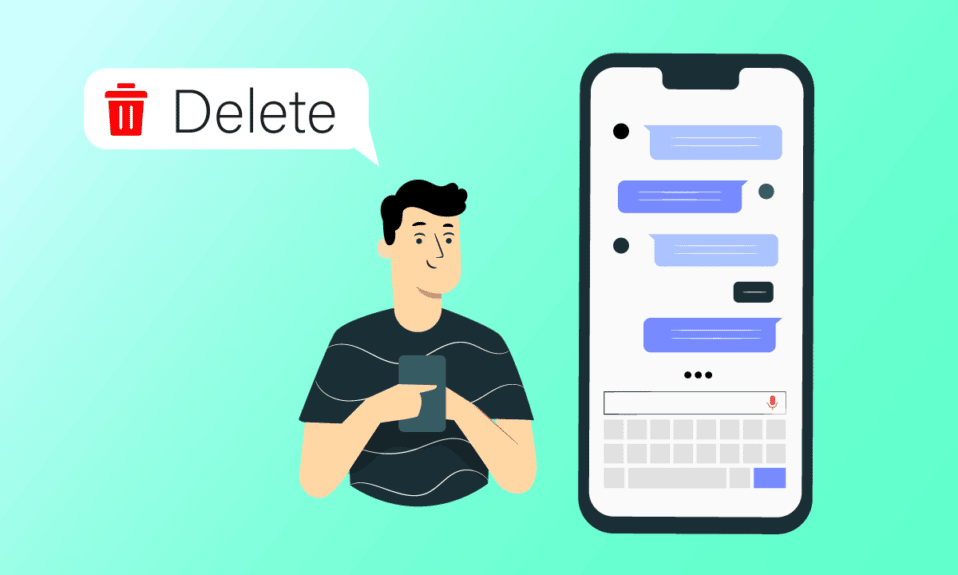
Mandare messaggi di testo è un salvatore quando sei impegnato ma vuoi comunque rimanere in contatto con i tuoi amici e familiari. Ma anche, questo sms frettoloso mentre guidi o mentre sei impegnato al lavoro a volte può diventare caotico. Questo caos spesso porta a inviare il testo alla persona sbagliata o a premere invia per un testo digitato in modo errato. Sicuramente è successo a molti di noi. Quindi, la prima domanda che ci viene in mente è come eliminare i messaggi su iPhone da entrambi i lati perché a volte può essere un compito, a differenza di WhatsApp. Tuttavia, siamo qui per rispondere ai tuoi dubbi e fornirti i modi più semplici per eliminare iMessage su entrambi i lati.
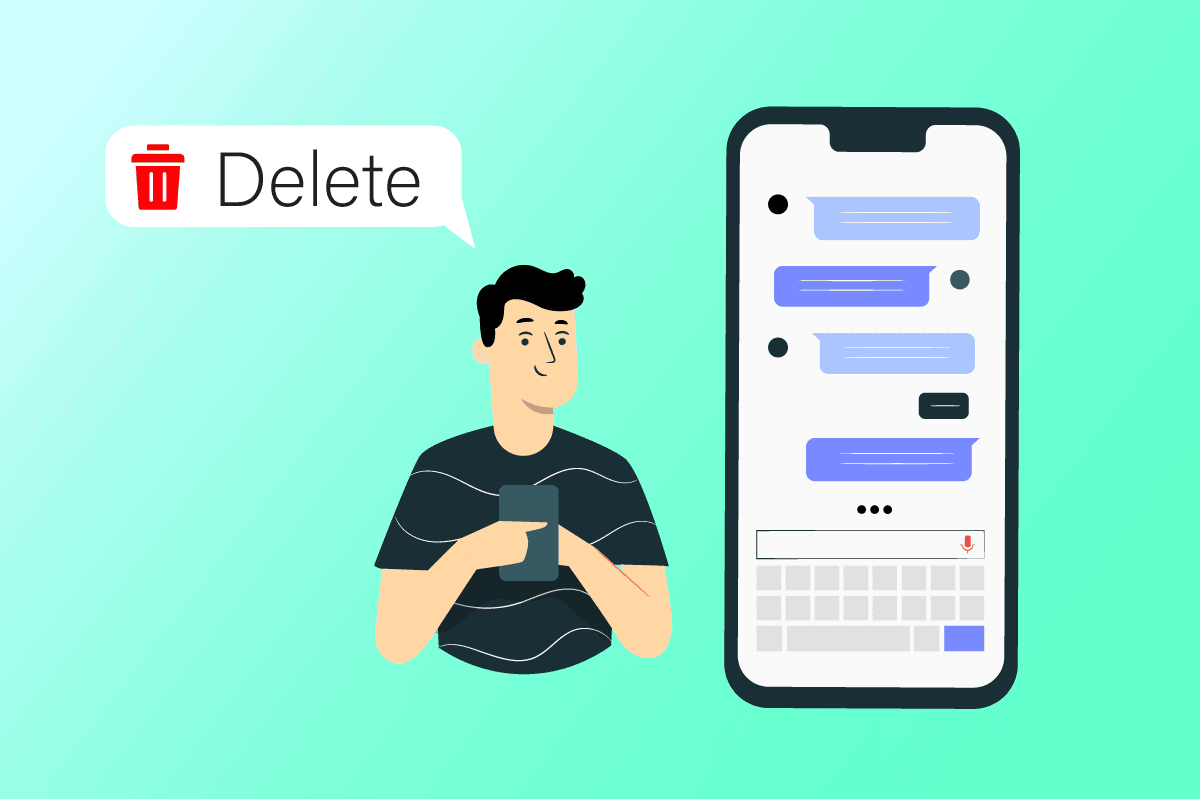
Contenuti
- Come eliminare i messaggi su iPhone da entrambi i lati
- Come eliminare i messaggi di testo su iPhone?
- Come si eliminano gli iMessage di altre persone?
- Qual è il modo più veloce per eliminare i messaggi su iPhone?
- Quando elimini i messaggi su iPhone, vengono eliminati anche per l'altra persona?
- Come eliminare un messaggio di testo inviato?
- Puoi eliminare i messaggi di testo su iPhone per entrambi i lati?
- Come eliminare i messaggi su iPhone da entrambi i lati?
- Come si eliminano iMessage su entrambi i lati?
- Come posso eliminare i messaggi da iPhone ma non da iCloud?
- Posso eliminare iMessage per tutti?
- Come si eliminano in massa i messaggi dell'iPhone?
Come eliminare i messaggi su iPhone da entrambi i lati
In questo articolo scoprirai se puoi eliminare i messaggi da entrambi i lati sul tuo iPhone o meno in dettaglio con motivi per capirlo meglio. Ci vediamo alla fine dell'articolo con i tuoi dubbi risolti!
Nota : tutti i passaggi in questo articolo sono stati eseguiti su iPhone 13 .
Come eliminare i messaggi di testo su iPhone?
Segui i passaggi seguenti per eliminare una chat di messaggi di testo sul tuo iPhone.
1. Apri l'app Messaggi sul tuo iPhone.
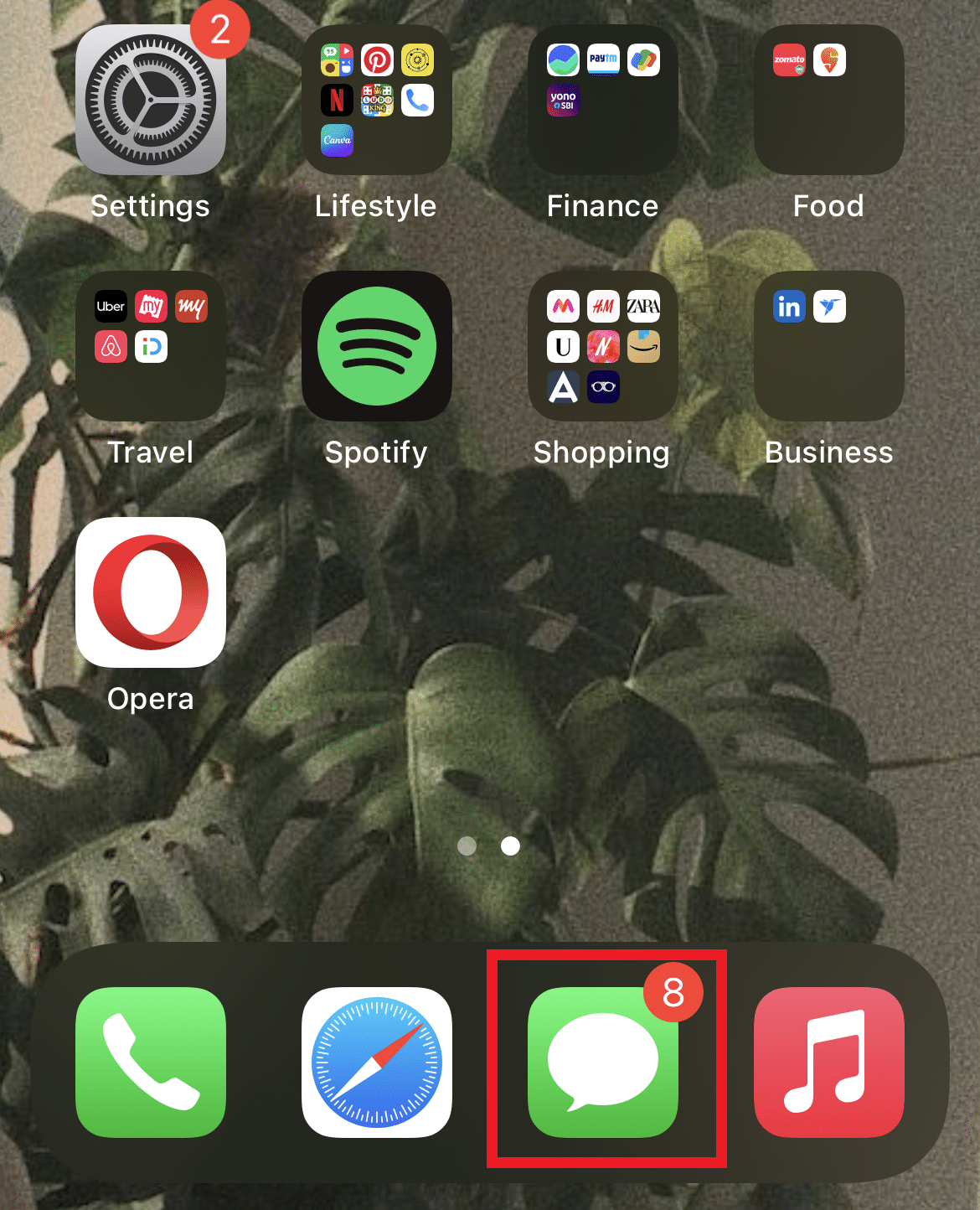
2. Si aprirà l' elenco dei messaggi . Scorri verso sinistra il messaggio desiderato che desideri eliminare.
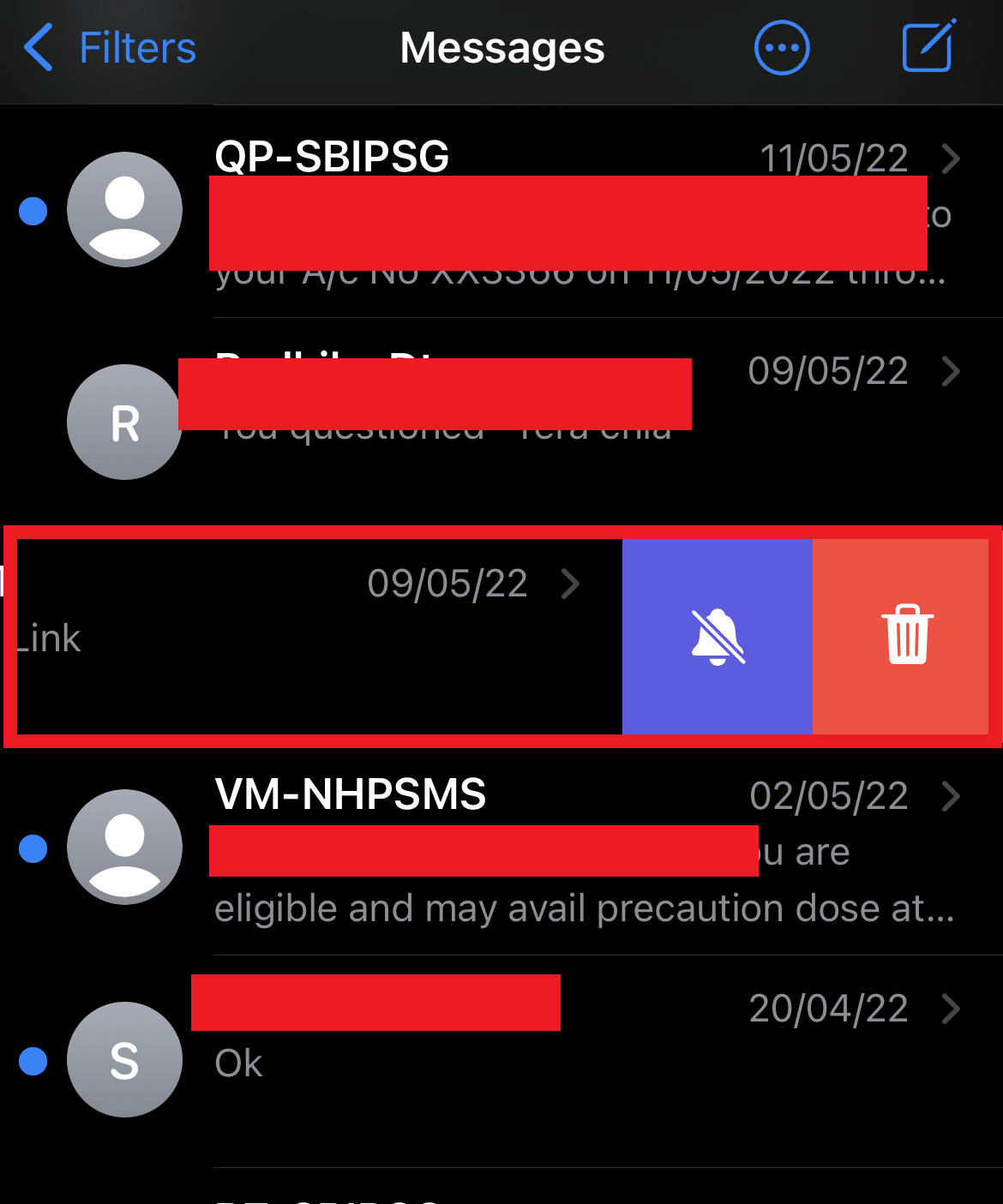
3. Toccare l' icona Elimina . Il messaggio desiderato verrà eliminato dall'elenco.
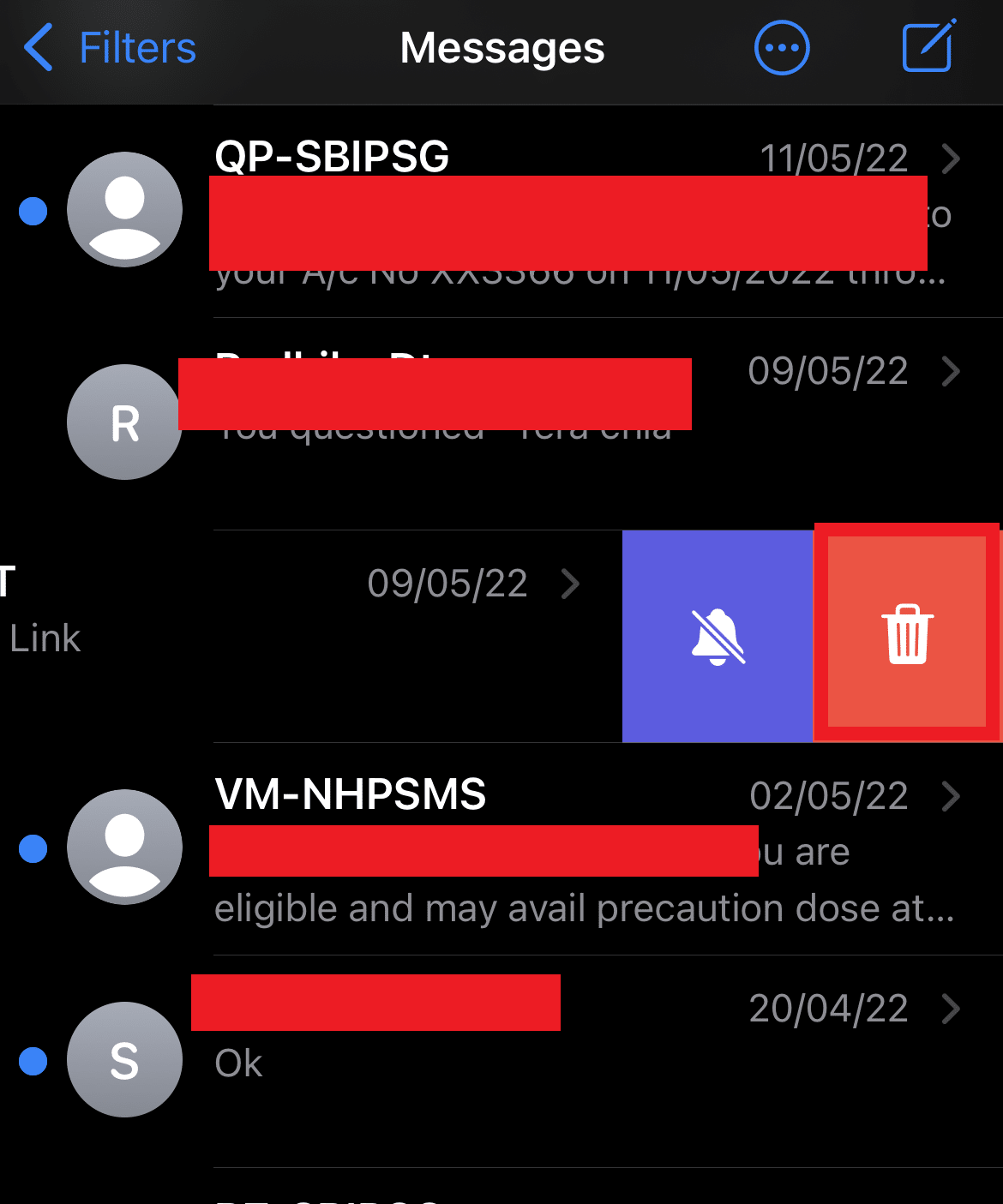
Leggi anche : Come posso eliminare gli abbonamenti Apple scaduti
Come si eliminano gli iMessage di altre persone?
Puoi selezionare i messaggi specifici che hai inviato agli altri ed eliminarli sul tuo iPhone. Segui i passaggi seguenti per eliminare i messaggi di altre persone.
1. Apri la chat iMessage desiderata .
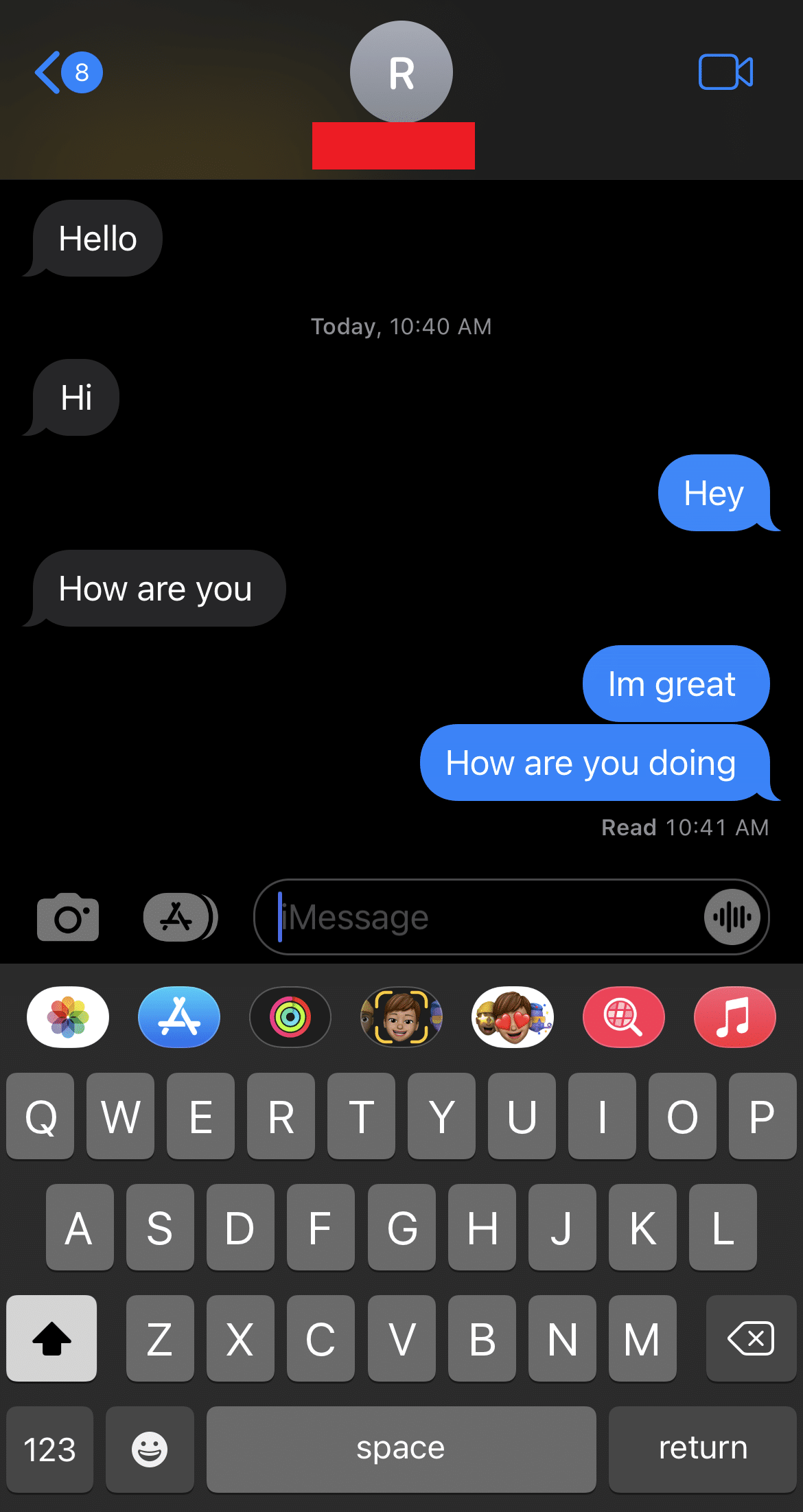
2. Premi a lungo sull'iMessage dell'altra persona che desideri eliminare e tocca Altro .
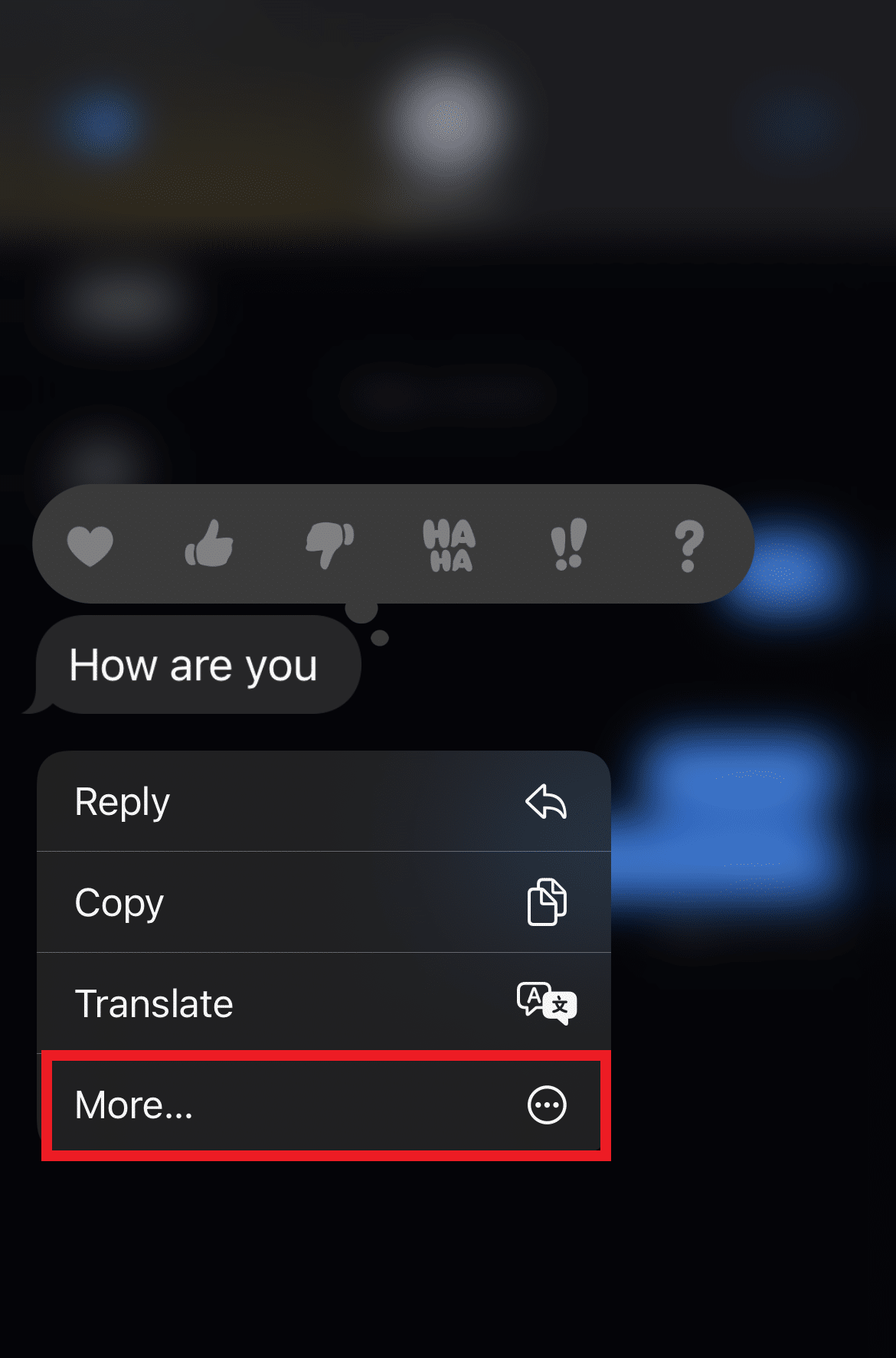
3. Toccare l' icona Elimina nell'angolo in basso a sinistra, come mostrato.
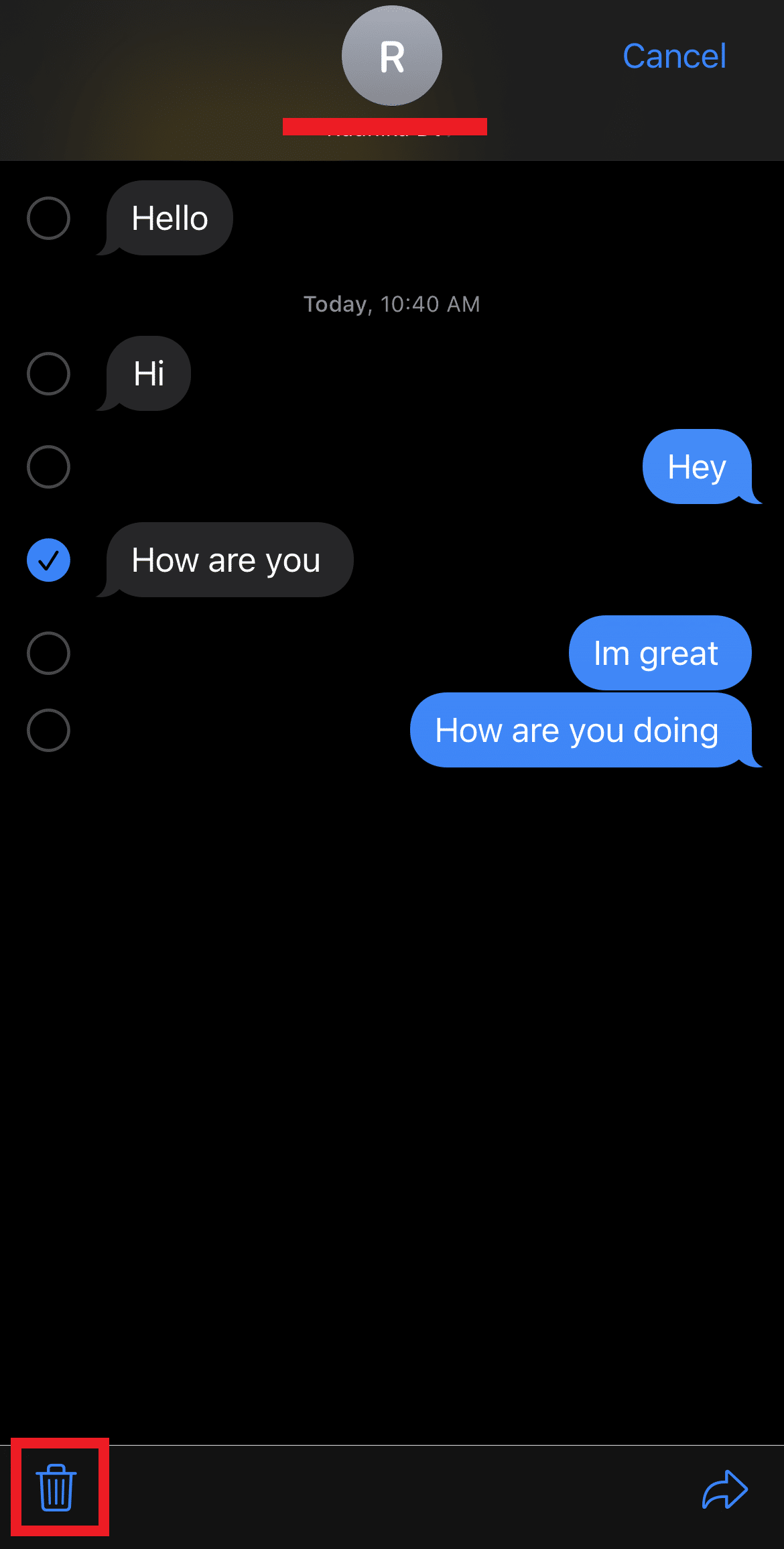
4. Toccare l'opzione Elimina messaggio per confermare l'eliminazione.
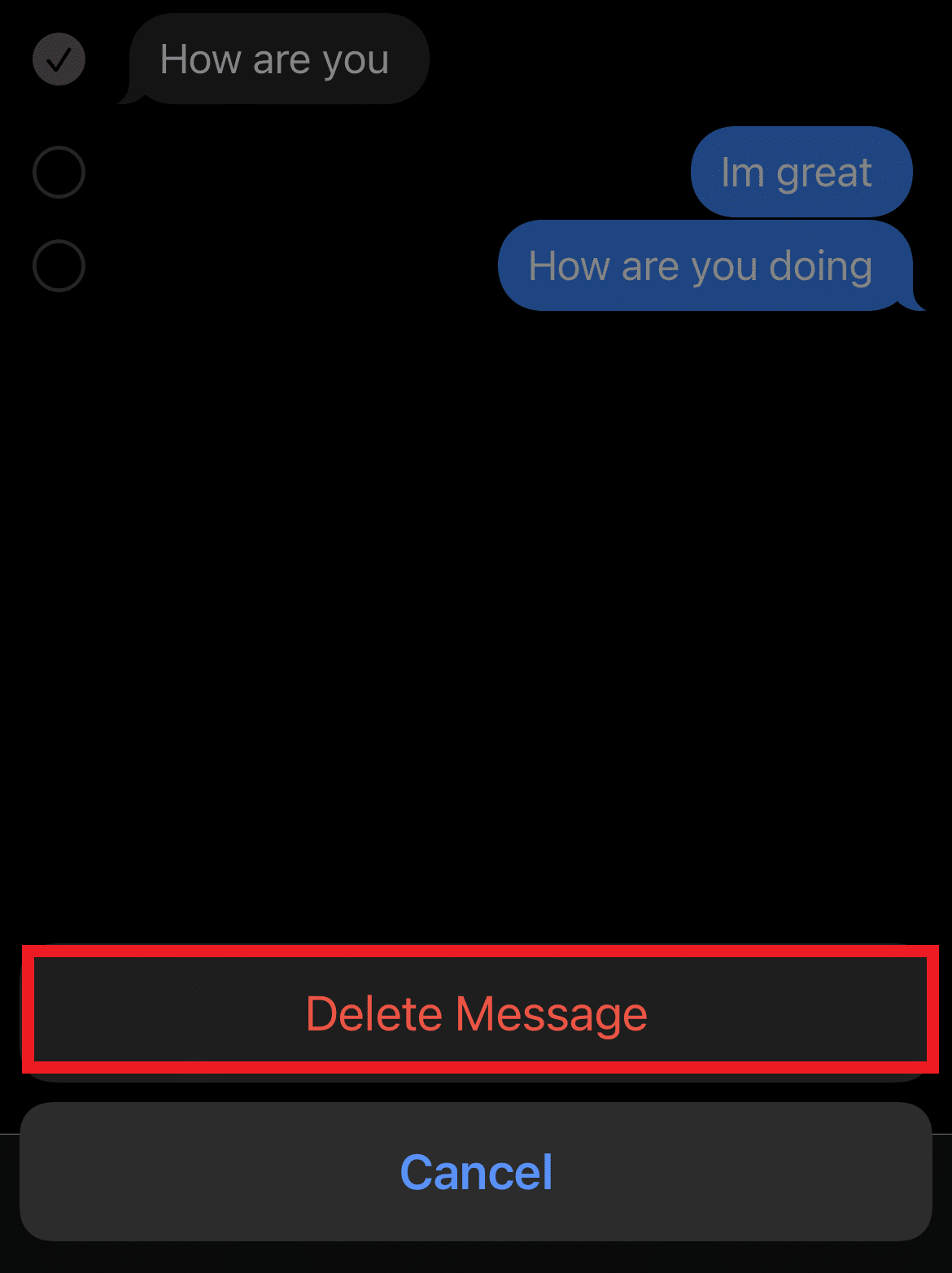
Qual è il modo più veloce per eliminare i messaggi su iPhone?
Il modo migliore e più veloce per eliminare i messaggi su iPhone è eliminare la chat direttamente dall'elenco dei messaggi. Puoi ottenerlo con i seguenti passaggi.
1. Apri l'app Messaggi .
2. Scorri verso sinistra il messaggio desiderato dall'Elenco messaggi .
3. Toccare l' icona Elimina .
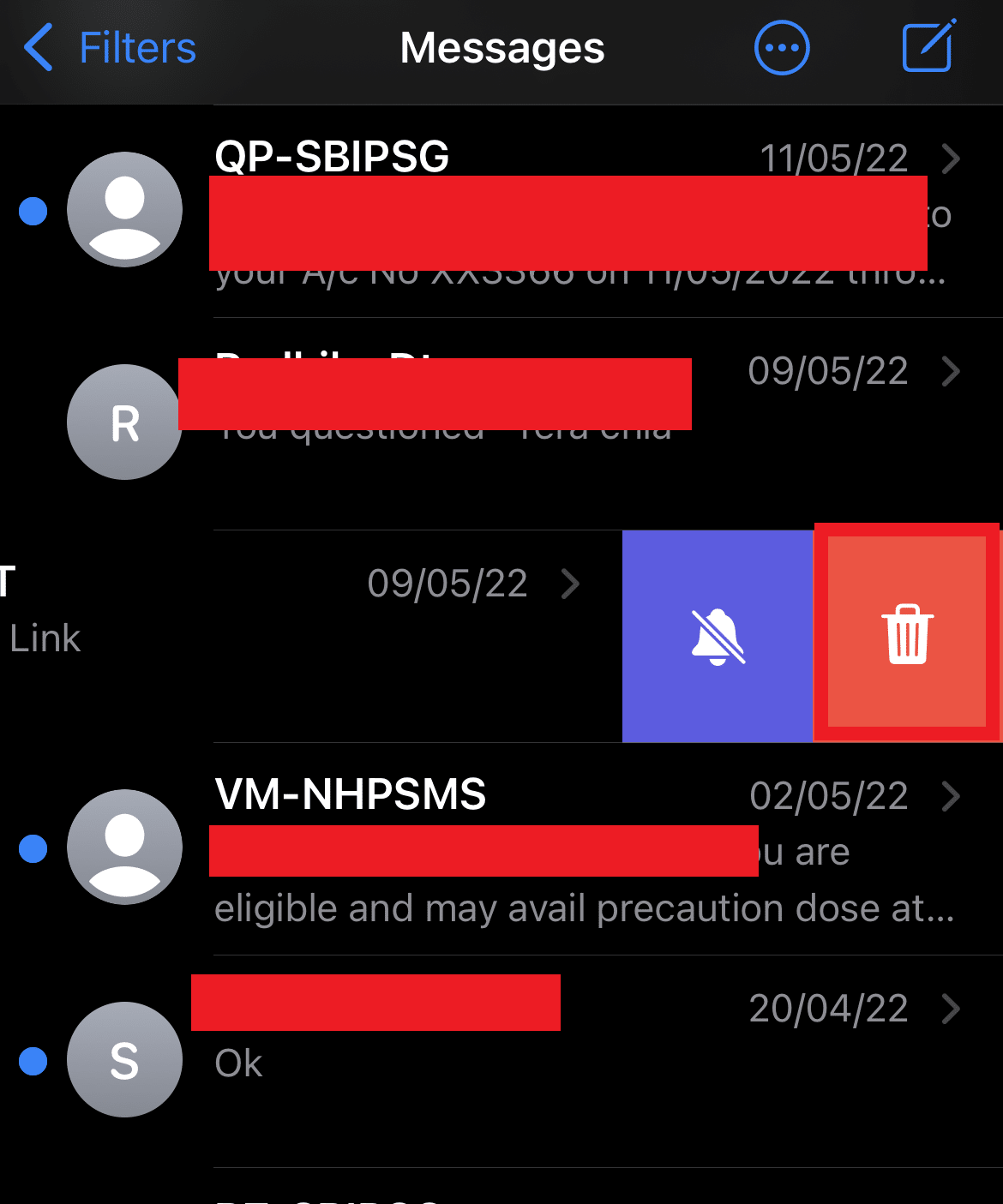
Leggi anche : Come eliminare i risultati della prima lettera della cronologia delle ricerche di Instagram
Quando elimini i messaggi su iPhone, vengono eliminati anche per l'altra persona?
No , quando elimini un messaggio sul tuo iPhone, viene eliminato solo dal tuo telefono. L'altra persona a cui hai inviato il messaggio può ancora vederlo nella posta in arrivo.
Come eliminare un messaggio di testo inviato?
Se hai inviato un messaggio sbagliato o alla persona sbagliata, puoi eliminarlo sul tuo iPhone con l'aiuto dei passaggi indicati di seguito.
1. Apri la chat desiderata nell'app Messaggi sul tuo iPhone.
2. Toccare e tenere premuto il testo desiderato che si desidera eliminare.
3. Quindi, tocca l'opzione Altro .


4. Toccare l' icona Elimina .
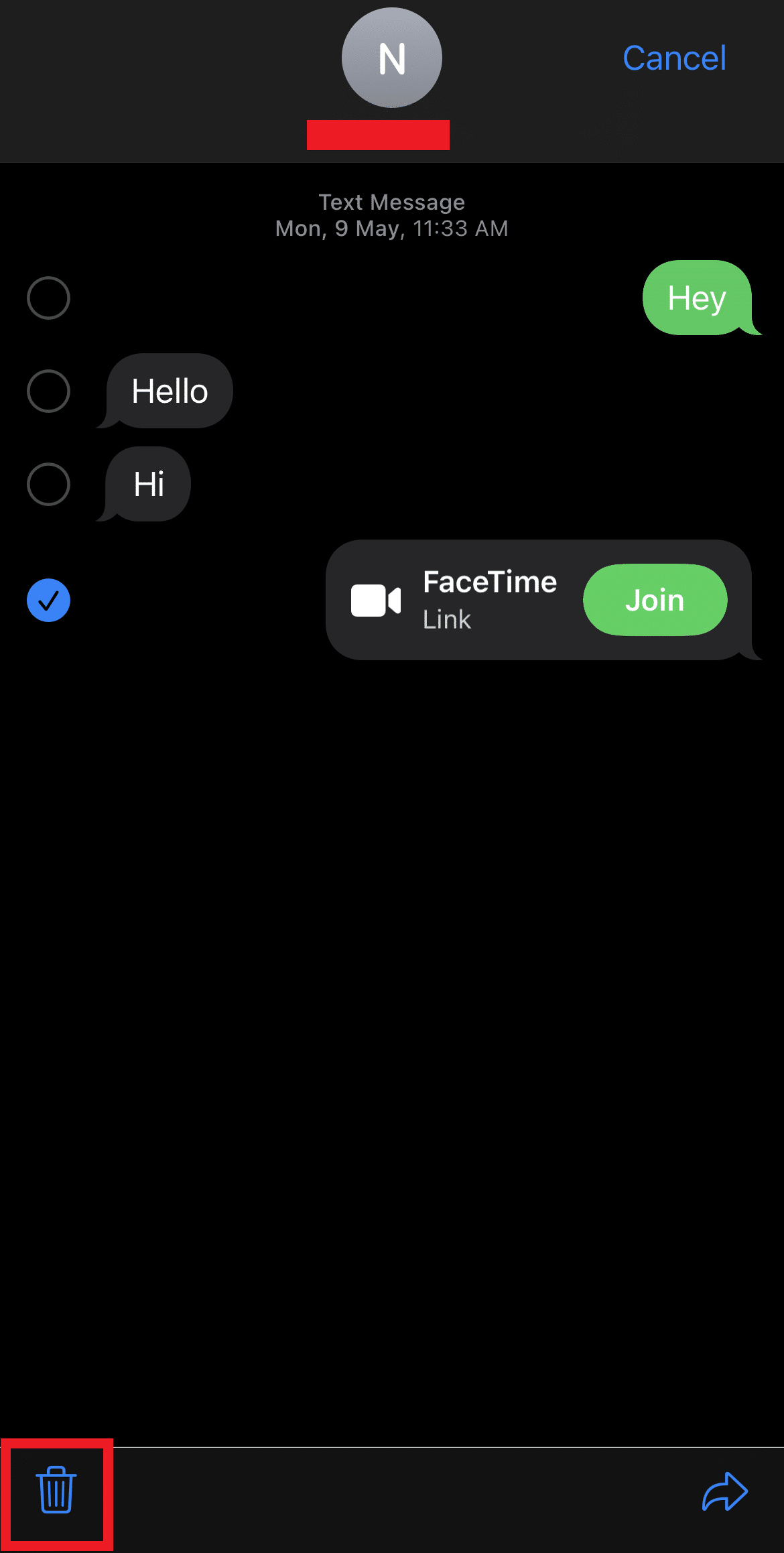
5. Toccare l'opzione Elimina messaggio per confermare l'eliminazione.
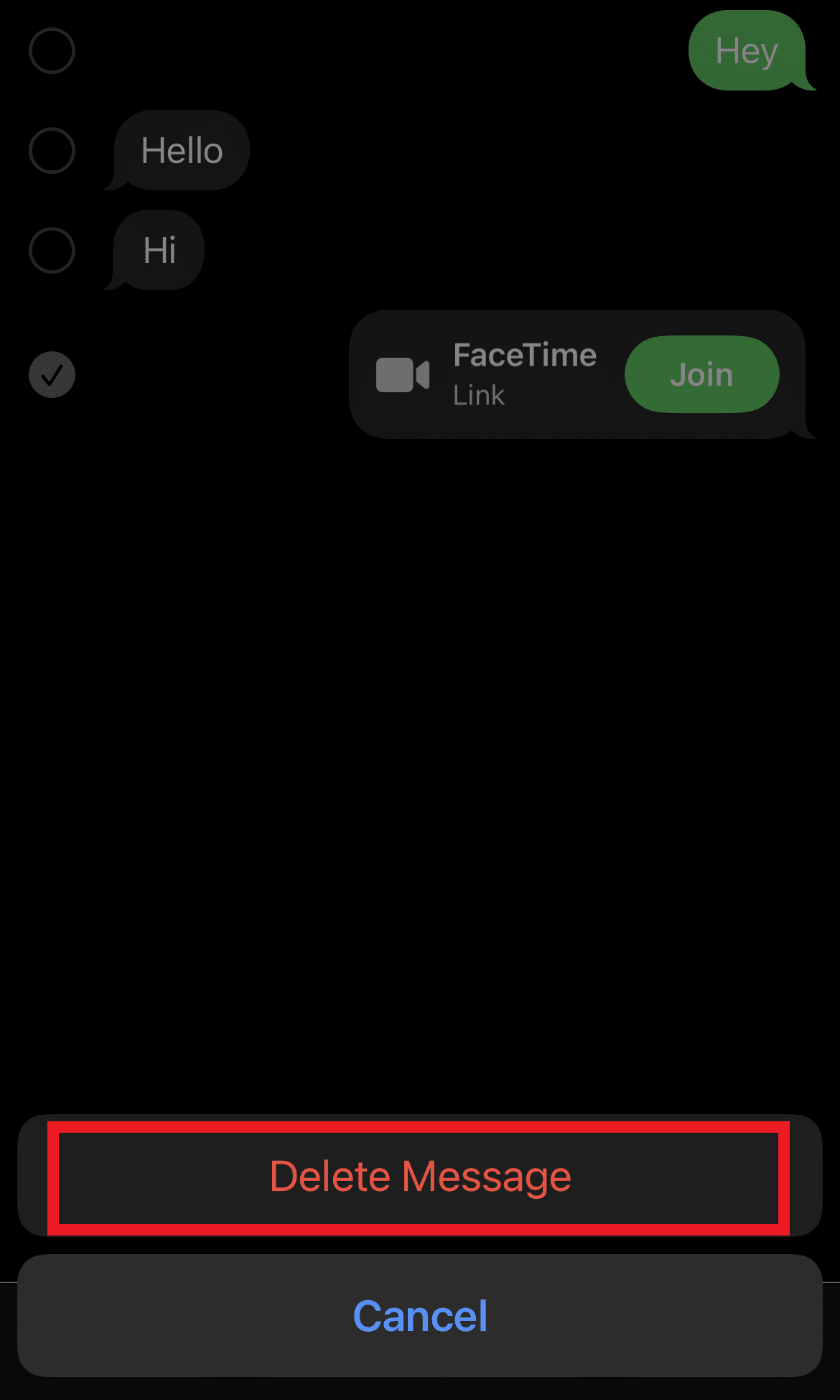
Leggi anche : Come eliminare tutti i messaggi in Discord
Puoi eliminare i messaggi di testo su iPhone per entrambi i lati?
No , non puoi eliminare i messaggi di testo sul tuo iPhone per entrambi i lati. Tuttavia, puoi tentare di eliminare un messaggio di testo prima che venga inviato all'altra persona. Quindi solo l'altra persona non riceverà quel testo e verrà eliminato anche dal tuo dispositivo.
Come eliminare i messaggi su iPhone da entrambi i lati?
Puoi eliminare i messaggi solo su un dispositivo e ciò non comporterà l'eliminazione simultanea su un altro dispositivo. Se desideri eliminare iMessage su entrambi i lati, esegui i seguenti passaggi su entrambi i dispositivi separatamente per eliminare il messaggio desiderato.
1. Apri la chat desiderata nell'app Messaggi sul tuo iPhone.
2. Premere a lungo sul testo che si desidera eliminare e toccare l'opzione Altro .

3. Toccare l' icona Elimina > Elimina messaggio opzione per la conferma. Questo è il modo in cui elimini iMessage su entrambi i lati.
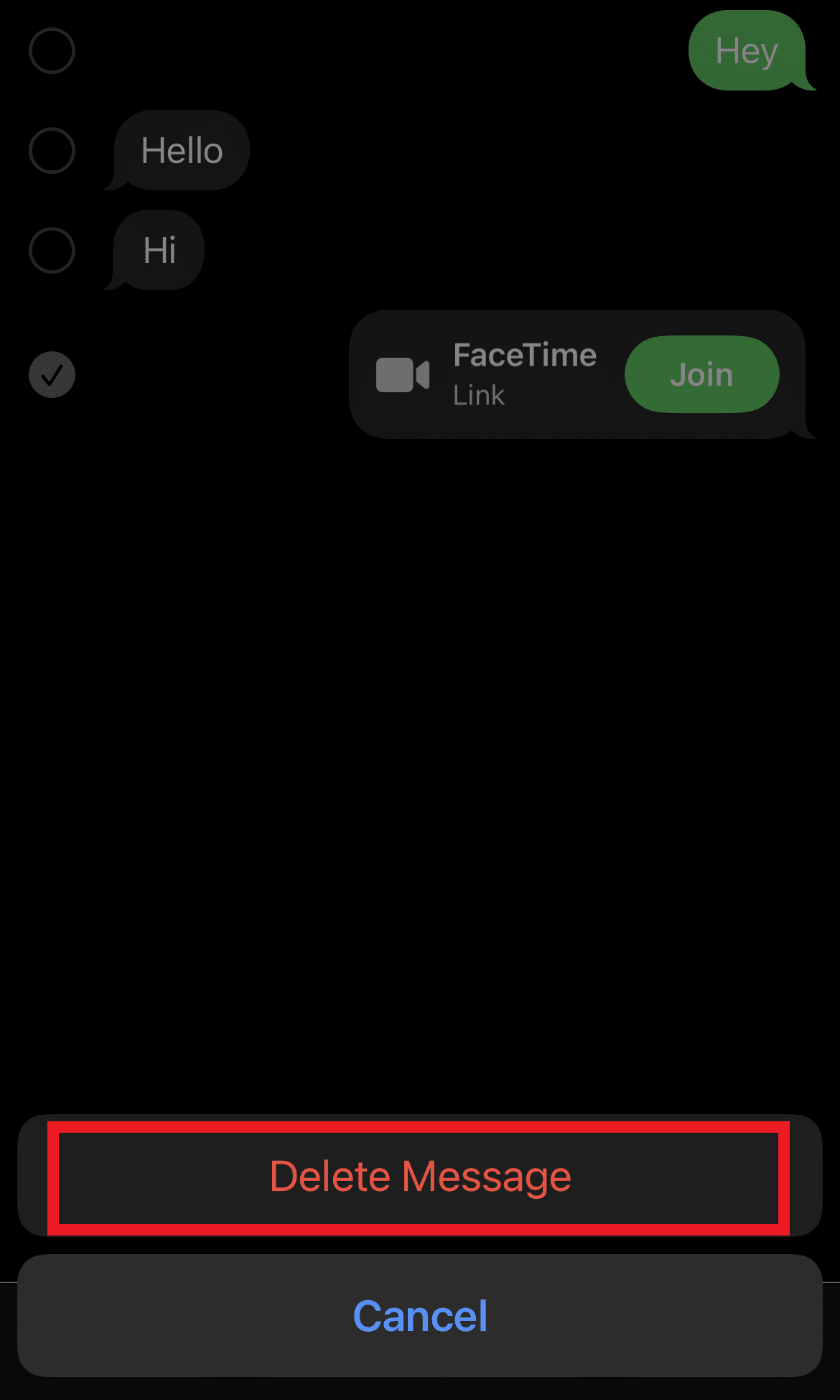
Come si eliminano iMessage su entrambi i lati?
Se vuoi sapere come eliminare i messaggi su iPhone da entrambi i lati, la risposta ti deluderà. Non puoi eliminare un messaggio da entrambi i dispositivi contemporaneamente a meno che tu non abbia accesso fisico a entrambi i dispositivi contemporaneamente. Segui i passaggi seguenti per eliminare un messaggio su iPhone e ripeti gli stessi passaggi anche sul telefono del destinatario.
1. Aprire la chat desiderata e premere a lungo sul testo desiderato.
2. Toccare l'icona Altro > Elimina .
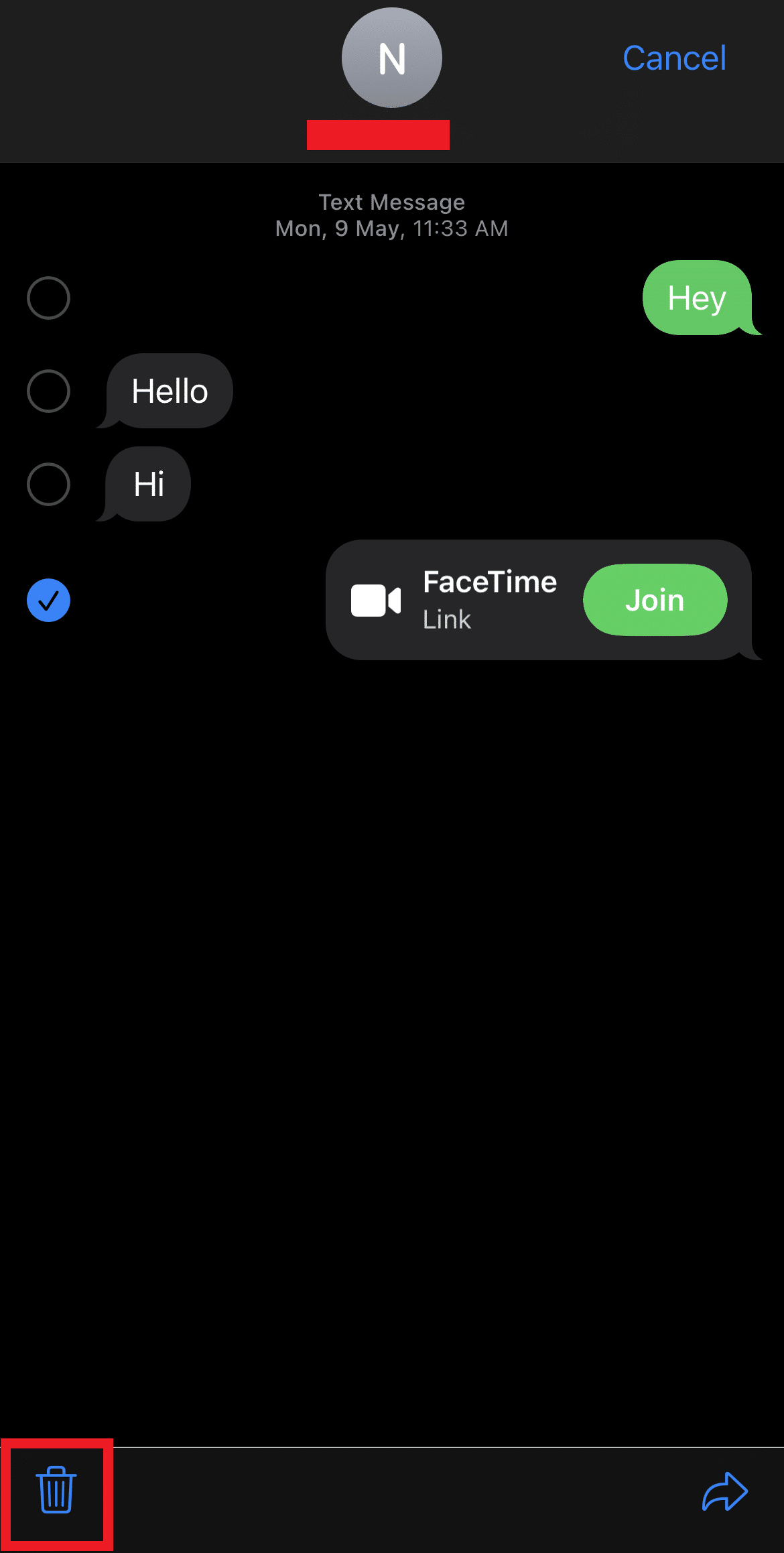
3. Toccare l'opzione Elimina messaggio per confermare l'eliminazione.
Come posso eliminare i messaggi da iPhone ma non da iCloud?
Se desideri eliminare i messaggi dal tuo iPhone ma non da iCloud, dovrai attivare il backup dei messaggi su iCloud. Fare così:
1. Apri l'applicazione Impostazioni sul tuo dispositivo iPhone.
2. Tocca il tuo account Apple dall'alto.
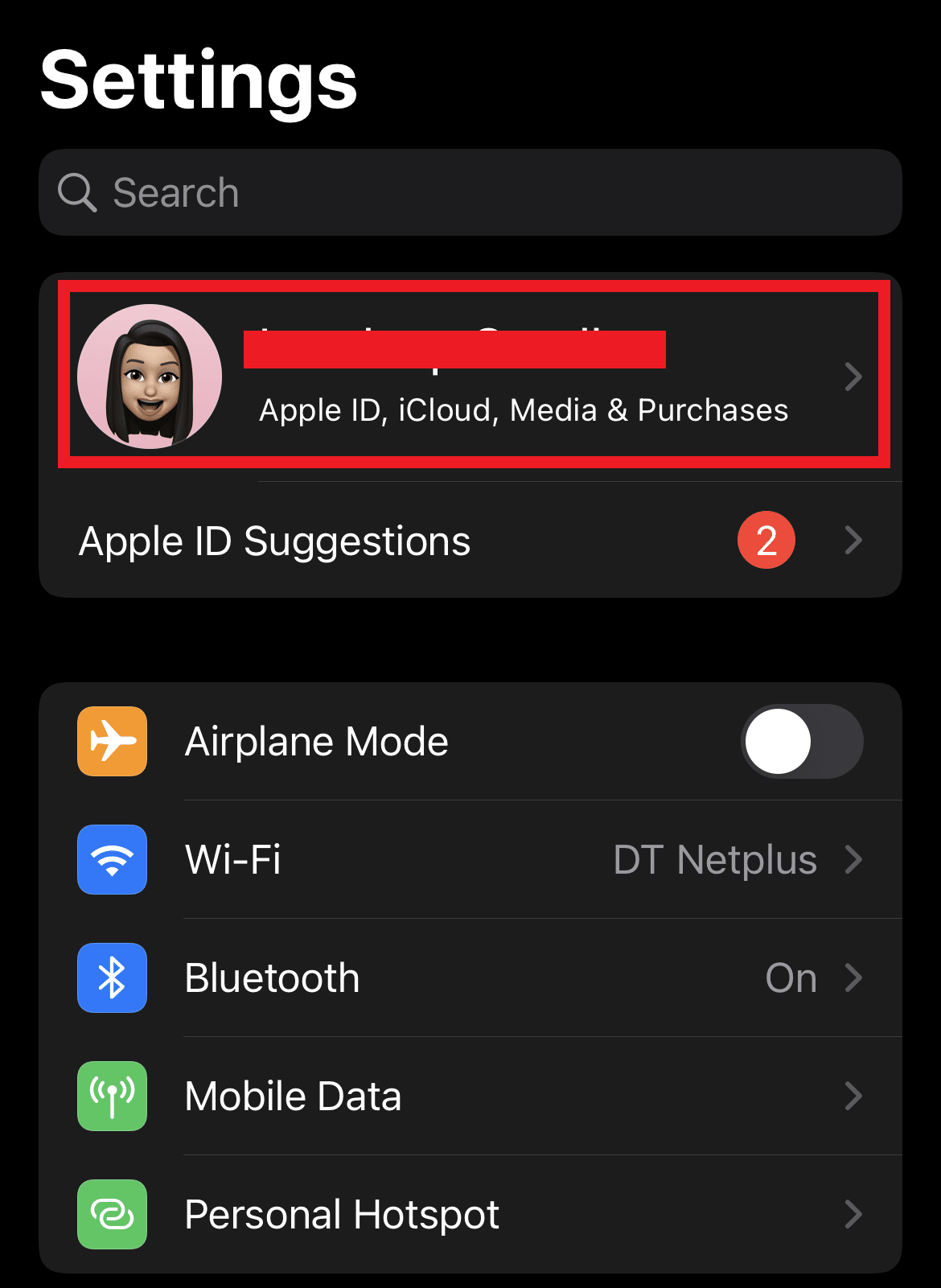
3. Tocca l'opzione iCloud.
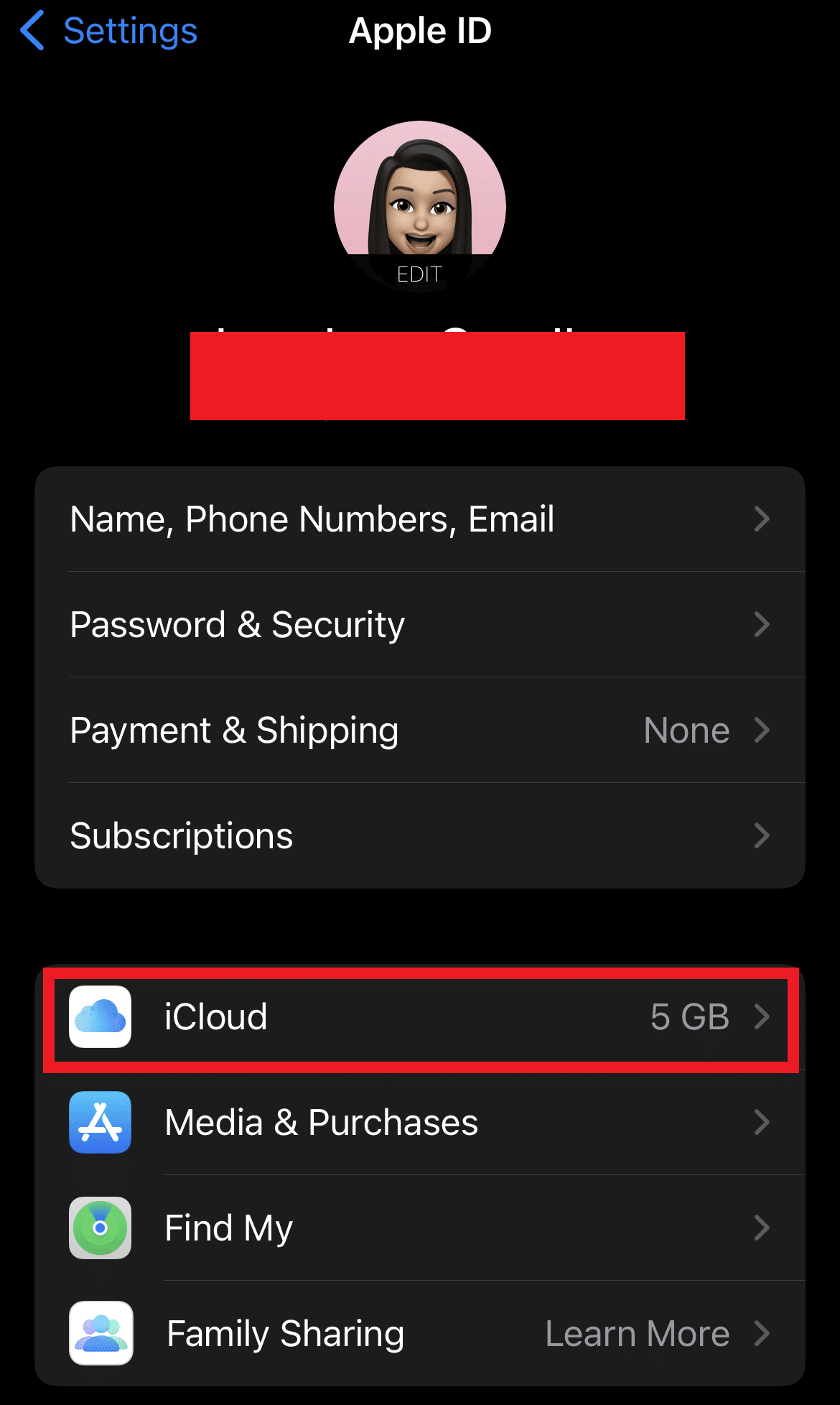
4. Attiva l'opzione Messaggi per iniziare a sincronizzare i tuoi messaggi su iCloud.
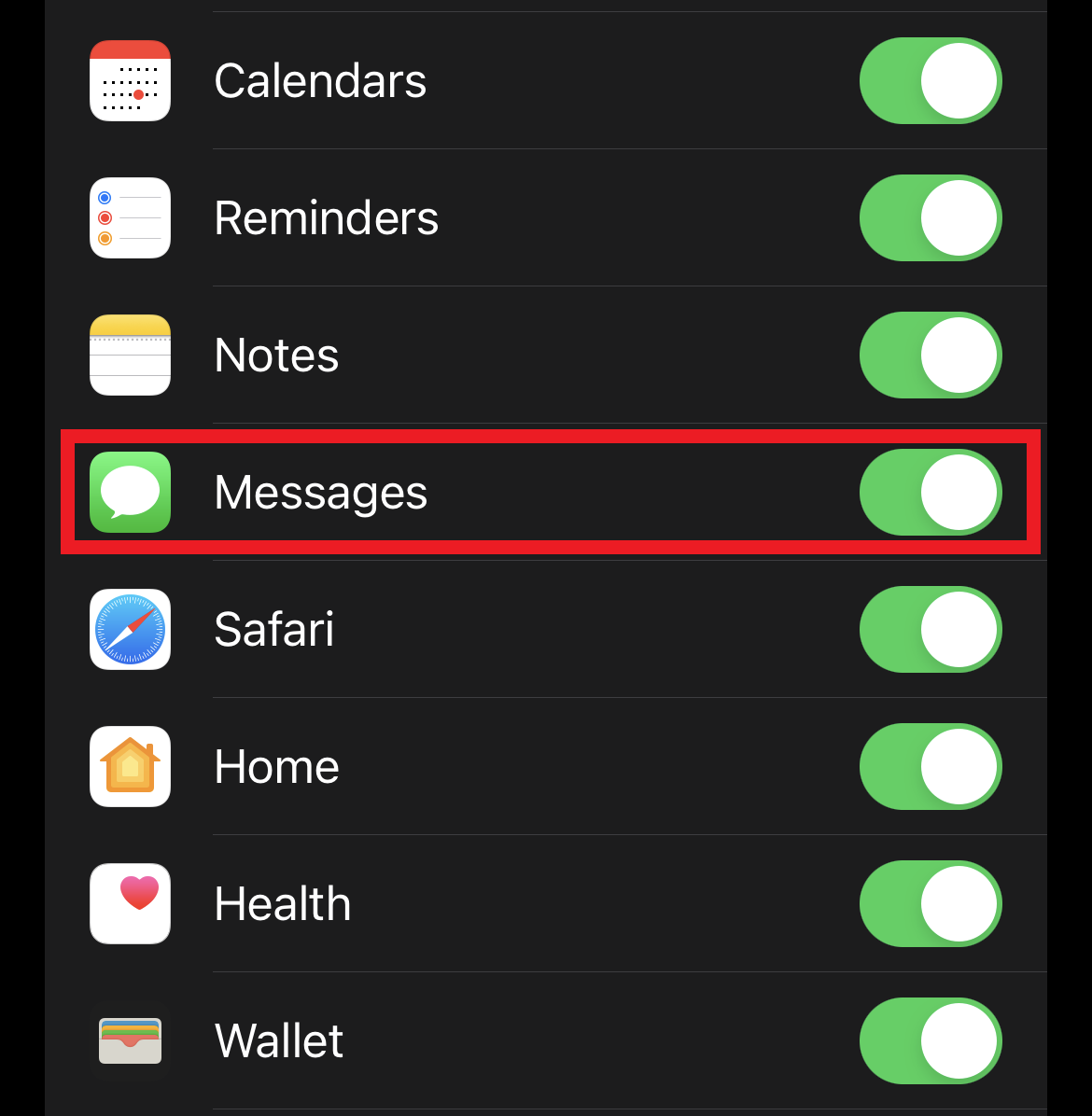
Leggi anche : Correggi le foto di iCloud che non si sincronizzano con il PC
Posso eliminare iMessage per tutti?
No , non puoi eliminare iMessage per tutti poiché puoi eliminarlo solo dal tuo dispositivo.
Come si eliminano in massa i messaggi dell'iPhone?
L'eliminazione di più messaggi contemporaneamente sul tuo iPhone può essere eseguita con l'aiuto dei seguenti passaggi:
1. Apri l'app Messaggi sul tuo iPhone.
2. Toccare l' icona a tre punti nell'angolo in alto a destra.

3. Toccare l'opzione Seleziona messaggi .
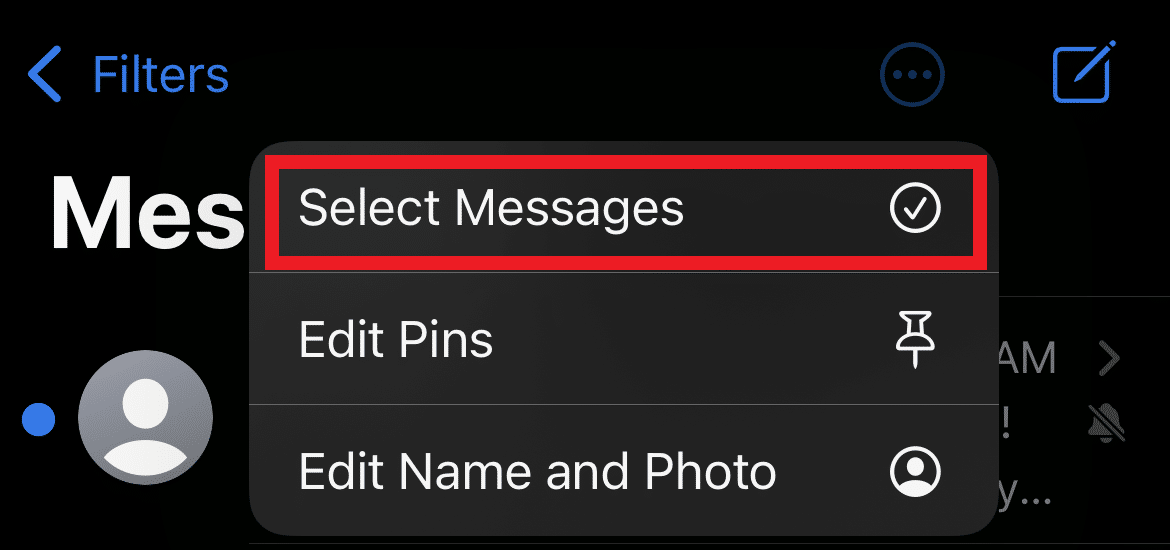
4. Seleziona tutti i messaggi desiderati che desideri eliminare dall'app Messaggi.
5. Toccare l'opzione Elimina nell'angolo in basso a destra.
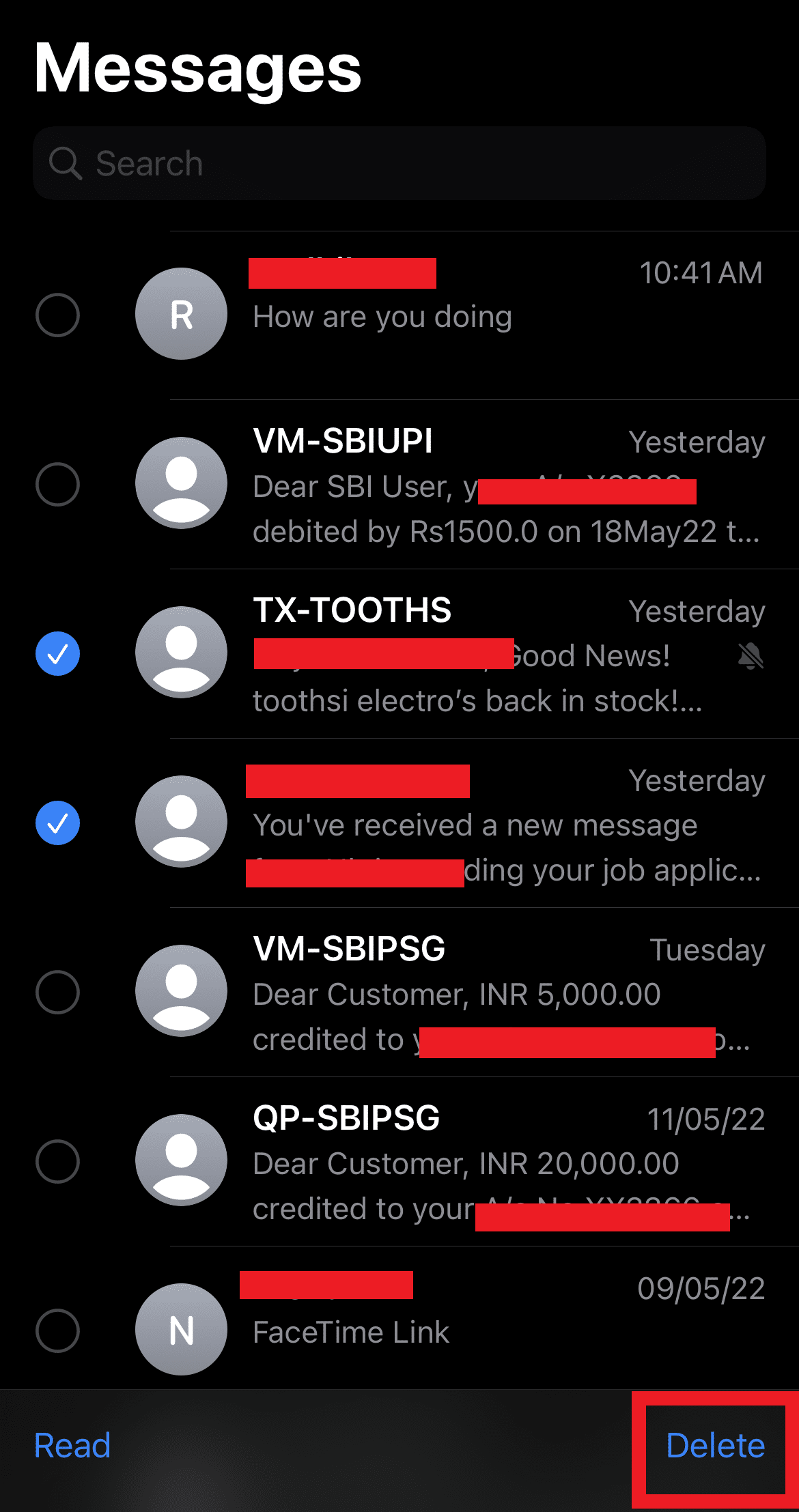
6. Toccare l'opzione Elimina per confermare il processo di eliminazione.
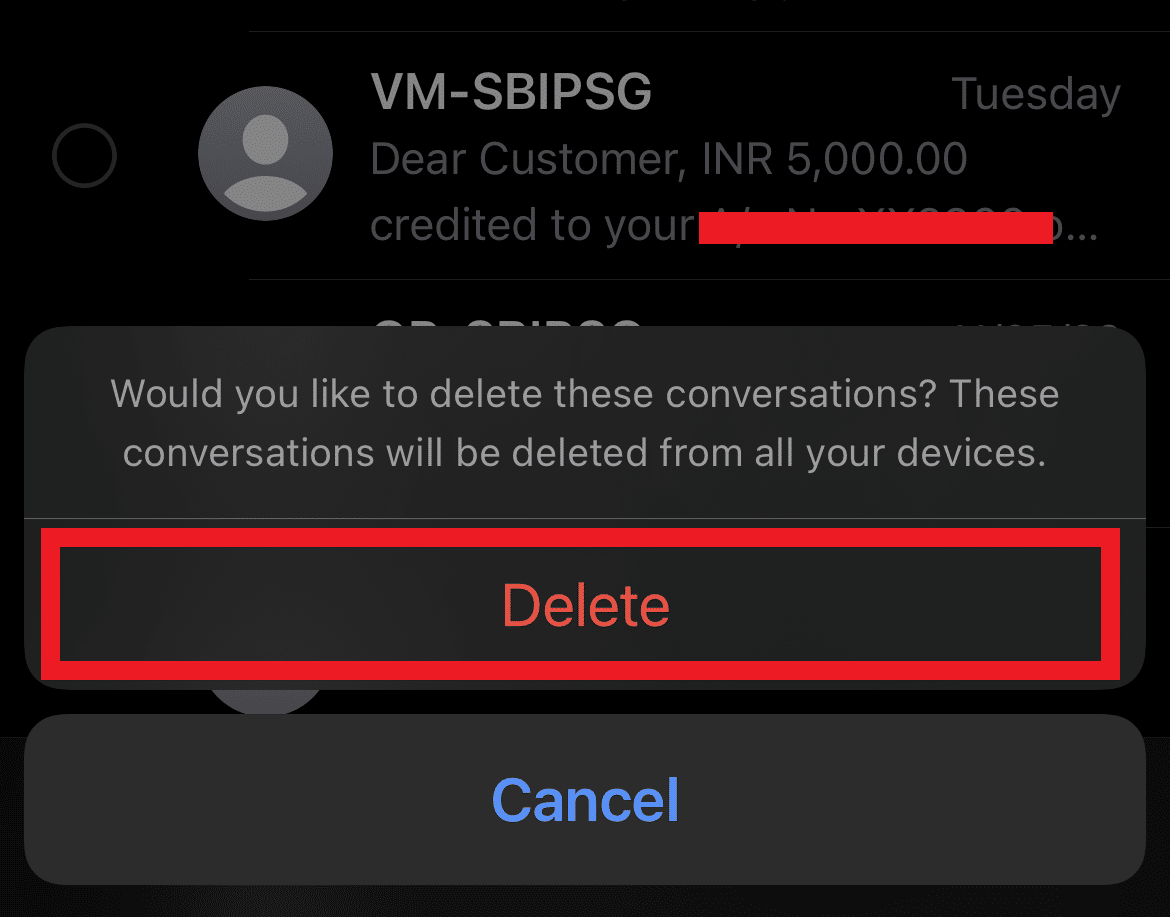
Consigliato :
- Risolto l'errore rilevato dall'eccezione non gestita di CoD Black Ops 2
- Come eseguire il ping di un iPhone
- Come contrassegnare un messaggio di testo come non letto su iPhone
- Come eliminare i messaggi su Snapchat
Ci auguriamo che tu abbia imparato a eliminare i messaggi su iPhone da entrambi i lati . Sentiti libero di contattarci con le tue domande e suggerimenti tramite la sezione commenti qui sotto. Facci sapere cosa vuoi sapere dopo.
